Khi thi công lắp đặt hệ thống camera quan sát ngoài việc đảm bảo giám sát an ninh ghi lại hình ảnh âm thanh dữ liệu nhằm để giám sát hoạt động. Việc lưu trữ dữ liệu được cung cấp các giải pháp từ cơ bản đến nâng cao đảm bảo việc truyền tải thông tin liên tục.
Một số yêu cầu xem qua mạng, xem trên nhiều thiết bị, giám sát từ xa và nhiều yêu cầu đặc biệt khác cần thực hiện khi lắp đặt một hệ thống camera quan sát chất lượng đáp ứng yêu cầu khách hàng. Vậy đưa camera quan sát chất lượng lên internet có thể quan sát camera từ xa bạn cần làm gì?
Hướng dẫn chi tiết dưới đây sẽ giúp ích cho bạn.
Hướng dẫn đưa camera lên Internet
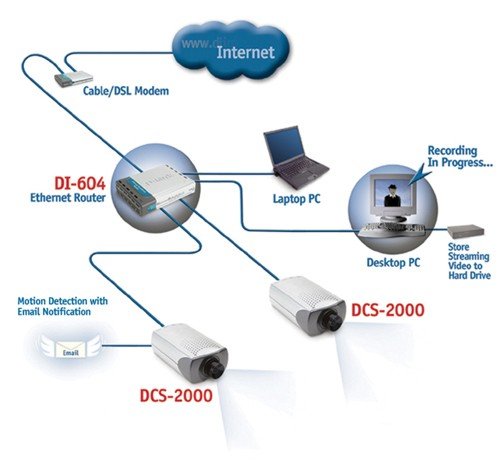 Bước 1: Thiết lập IP tĩnh và cổng truy cập cho thiết bị (Camera IP, đầu DVR, Card DVR)
Bước 1: Thiết lập IP tĩnh và cổng truy cập cho thiết bị (Camera IP, đầu DVR, Card DVR)
Việc thiết lập IP tĩnh cho thiết bị phải dựa vào dải IP của mạng LAN đang sử dụng, thông thường có 2 dải chính là: 10.0.0.x và 192.168.1.x.
Với Camera IP:
Sau khi cài đặt đĩa phần mềm của Camera IP, trên Desktop ta sẽ thấy xuất hiện biểu tượng Installation Wizard . Kích vào biểu tượng này, chương trình tìm kiếm và cho phép thiết lập địa chỉ IP cho camera sẽ chạy. Nhấn nút Refresh để tìm kiếm địa chỉ IP đang có của camera.
Với đầu DVR:
Vào phần Network để kiểm tra hoặc thiết lập các thông số IP, Gateway, Subnet Mask, Port
Với Card DVR:
- 1. Vào My Network Places trên chính máy tính gắn Card để kiểm tra và thiết lập các thông số mạng.
- 2. Vào phần mềm DVR để đặt cổng truy cập. VD: 88, 8080, 8888 ….
Chú ý: Việc thiết lập cổng truy cập cho thiết bị cần linh hoạt, đảm bảo không bị trùng. Ví dụ: Khi cài card DVR nên đặt các cổng lớn hơn 6000 để tránh trùng với các cổng dịch vụ của máy tính.

Bước 2: Truy cập vào Modem
- Truy nhập vào modem thông qua IP mặc định của modem hoặc phải tham khảo thông tin từ người quản lý hệ thống mạng. Có một số dạng IP mặc định phổ biến cho modem như :
+ 10.0.0.2
+ 192.168.1.1
+ 192.168.0.1
+ 192.168.1.254
+ 192.168.0.254
+ …. - Một vài username & password mặc định phổ biến của Modem:
+ admin/admin
+ root/root
+ admin/conexant
+ admin/epicrouter
+ admin/zoomadsl
+ admin/1234
+ …. - Trong modem ta kiểm tra thiết lập các thông số sau :
+ WAN IP ( Trong phần Status Network) : Xem và ghi lại
+ Vào phần Virtual Server hoặc NAT hoặc Port Fowarding (tùy từng loại modem) để thiết lập foward port cho modem. Việc forward port cho modem phải đảm bảo:
• Port được forward trong modem phải trùng với port trên thiết bị DVR hoặc camera IP
• Địa chỉ IP forward về phải là địa chỉ LAN IP của thiết bị DVR hoặc camera IP.
• Riêng đối với DVR Card, chúng ta cần mở thêm một số port truyền dữ liệu là 9000, 9001, 9002.
Bước 3 : Kiểm tra nội mạng:
Mở Internet Explorer và nhập trực tiếp địa chỉ LAN IP và Port của thiết bị . Chẳng hạn: (H.6)
Để thực hiện các bước tiếp theo thì chắc chắn trong bước này ta phải hiển thị được giao diện hình ảnh của Camera.
Bước 4: Kiểm tra từ ngoài mạng:
Một người từ ngoài mạng sẽ truy nhập trực tiếp vào thiết bị thông qua WAN IP và Port . Chẳng hạn (H.7)
Nếu từ ngoài ta vào được giao diện hiển thị của camera thì coi như là đã thành công 80%.
Trường hợp không vào được thì ta phải kiểm tra lại toàn bộ quá trình thiết lập thông số đã chuẩn chưa. Đôi khi còn phải RESET lại modem và thiết lập lại thông số của nó. Nói chung là phải hết sức chủ động, linh hoạt vì thực tế có nhiều tình huống không có chuẩn mực cụ thể.
Bước 5 : Tạo hostname trên trang DYNDNS
Vào trang www.dyndns.com và đăng nhập username, pass
Phần Hostname :
- Ô đầu tiên ta đánh vào tên bất kỳ để sau này ra ngoài internet để bạn đánh vào (ví dụ: abcdefsss)
- Ô thứ hai ta chọn đuôi cho tên miền (ví dụ: homeip.net )
- Phần Wilcard : ta đánh dấu check vào nó
- Phần Services Type : ta chọn Host with IP Address
- Phần IP Address : ta nhấp vào dòng chữ IP ở dưới để nó điền địa chỉ vào ô trên, sau đó nhấp vào Edit TTL
- Sau đó nhấp chuột vào Creat Host
- Lưu ý: nếu tên miền đã có người sử dụng sẽ thông báo dòng chữ màu đỏ ở phía dưới, ta phải đặt lại tên mới.
- Nếu tên miền tạo thành công nó sẽ đến một trang mới như sau:
Bước 6 : Nhập địa chỉ host vào DDNS trong modem:
Mục đích của bước này là để Modem tự động cập nhật WAN IP của khách hàng thành địa chỉ hostname dạng vietsensxx.homeip.net mỗi khi WAN IP của khách hàng thay đổi.
Vào trang quản lý modem, vào phần Dynamic DNS : (H.12)
Sau đó Apply và Save and reboot modem.
Test với máy tính trên internet bằng địa chỉ host vừa tạo.
Chú ý: Khi quan sát qua mạng nên sử dụng port khác 80, trong trường hợp cần thiết vẫn có thể sử dụng port 80 để truy cập vào modem cài đặt cấu hình
Trên đây là hướng dẫn chi tiết việc cấu hình kết nối camera quan sát với hệ thống mạng internet. bạn có thể cấu hình để xem trên các thiết bị khác nhau, trên máy tính từ xa trên màn hình lớn và các thiết bị di động. Chúc thành công. Nếu quý vị nào cầu tư vấn hệ thống camera quan sát trọn gói toàn diện hỗ trợ các cấu hình chi tiết như trên có thể xem camera quan sát qua mạng qua các thiết bị khác nhau liên hệ ngay với Bắc Ninh Media nhé.
Chúng tôi là công ty chuyên tư vân sthieets kế các giải pháp camera quan sát chất lượng. Hotline: 0222 3 875 268 – 022 653 6789
Thông tin liên hệ trực tiếp tại văn phòng công ty:
Công ty tnhh thương mại Media CCTV Bắc Ninh
- Địa chỉ: số 10 Nguyễn Đăng Đạo Tiền An, Bắc NInh
- Hotlien: 0222 3875268 – 0222 653 6789
- Website: bacninhmedia.com
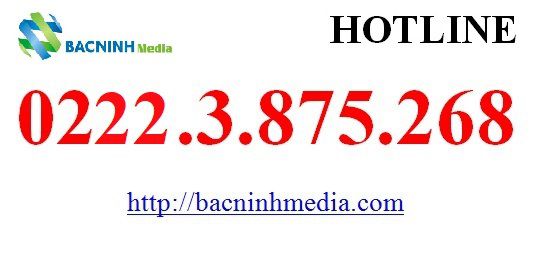

Bài viết liên quan
Tin tức cập nhật
Quy định việc giám sát hải quan bằng camera tại địa điểm làm thủ tục hải quan cảng nội địa
Quy định việc giám sát hải quan bằng camera tại địa điểm làm thủ tục hải quan cảng...
Tin tức cập nhật
[Virus corona tại Bắc Ninh] Xử phạt 12,5 triệu vì tung tin sai sự thật tại Bắc Ninh
Ngày 31/1, Công an TP Bắc Ninh đã tiến hành làm rõ và triệu tập 2 đối tượng...
Tin tức cập nhật
Installation of CCTV in Bac Ninh Install camera
specializes in designing and installing direct CCTV system or remote viewing via internet, mobile phone in Bac Ninh area with the best...
Dịch vụ Giải pháp Lắp đặt camera quan sát Tin tức cập nhật
Đơn vị lắp đặt camera xã Tri Phương huyện Tiên Du Bắc Ninh uy tín
Dịch vụ Lắp đặt camera tại xã Tri Phương huyện Tiên Du Bắc Ninh của Bắc Ninh Media. Bắc Ninh Media...
Lắp đặt camera quan sát Tin tức cập nhật
Những điểm cần chú ý khi lắp đặt camera giám sát
Việc lắp đặt camera giám sát ngày càng nhiều người sử dụng, xong không phải ai cũng hiểu rõ về...
Dịch vụ Giải pháp Lắp đặt camera quan sát Tin tức cập nhật
Dịch vụ lắp đặt camera tại KCN Quang Châu huyện Việt Yên Bắc Giang
Dịch vụ địa chỉ cửa hàng công ty mua bán, cung cấp lắp đặt và phân phối Camera quan...
Tin tức cập nhật
Cập nhật dự án thi công lắp đặt hệ thống camera quan sát tại Phật Tích Bắc Ninh
Các dự án của chúng tôi liên tục được cập nhật trên website để giúp quý khách hàng...
Dịch vụ Lắp đặt camera quan sát Tin tức cập nhật
Nhận lắp đặt camera quan sát tại Bắc Ninh trọn gói uy tín
NHẬN LẮP ĐẶT CÁC LOẠI CAMERA QUAN SÁT CHẤT LƯỢNG CHO GIA ĐÌNH BẠN Bắc NInh Media –...
Tin tức cập nhật
Giao hữu Bóng đá Bắc Ninh Media với Tường Vui Camera ngày 29/2
Với tinh thần thể thao cùng sự động viên tinh thần bóng đá và để nâng cao sức...